
待ちに待ったATOKの最新版が入手可能になった。ATOK2017 for Mac販売開始に伴い、ATOK passportでも2017版が入手可能となった。早速インストールをしてみた換装としては、「何が変わったの?」という感じである。
タイトルと上記テキスト内容に誤字があるのはお気づきだろうか。
この記事は長文を節目節目で一発変換し、変換候補から適切な感じをあてがわない方法で書いていくことにする。
なお、この文章を書くにあたり、アップデートでは設定や単語、学習機能は全て初期状態(クリーンインストール)としている。もちろん辞書も標準。
早速インストールをしてみた換装としては
「“誤字”が多い!」の一言だ。
ここまで書いた文章の中には いくつの間違いがあるだろう。
× 動き出した、核心的変換エンジン。
○動き出した、革新的変換エンジン。
× 早速インストールをしてみた換装としては、
○ 早速インストールをしてみた感想としては、
× 変換候補から適切な感じをあてがわない方法
○ 変換候補から適切な漢字をあてがわない方法
もう絶えられない。これ以上誤字が続いていてはサイトの記事としてどうかしているので ここで終わり!ここからは誤字を変換候補から適切なに漢字に置き換えていくことにする。
変換エンジンを刷新し日本語変換精度が飛躍的に向上?
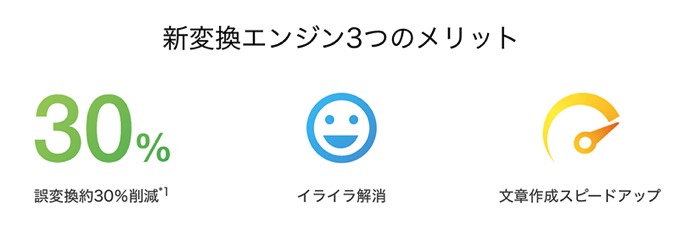
ATOK2017はATOKディープコアエンジン、変換エンジンを10年ぶりに刷新し、誤変換を削減、作業効率をアップすることを明言している。
「AI変換」「ハイブリッドコア」と進化してきた変換エンジン。35周年を迎えるATOK2017では、ディープランニング技術を取り入れ、刷新を図ったそうだ。これまでに培ってきたノウハウに加え、人知を超えた新たな才力を得たことで、常に理想の変換結果をもたらすらしいが…。
確かに今までと違って、変換自体にチラホラと間違いはあるものの、変換候補を呼び出した際は 必要とする漢字が一発目に表示される確率が飛躍的に向上したように思える。
システムはオーナーを学習しないと適切なことができない
今回のアップデートで分かったことは、いくらシステムが優秀になっても システムがそれを動かすオーナーを知らずに、正しい判断をすることはできないということだ。
最終的には数種類の候補まで絞り込んではくれる。それも今までよりも遙かに精度の高い候補だ。それ以上に関してはユーザーが人の目を使い選択することで、システムがユーザーの使いたい漢字を学習して徐々に賢くなっていく。
確実に言えることは、前バージョンまでに比べると変換能力は進歩しているということだ。今までのように頭を抱えるような誤変換は幾分減ったように思える。
求めている以上の結果が出ない限り、私達は満足をすることができないが、我が子だと思い これからも温かい目で見守りたい。これ以上に賢い日本語入力ソフトは存在しないのだから。※あくまで個人の意見です。
ATOK passport for Macをアップデートする方法
▼メニューバーの右寄りから文字入力を選択する
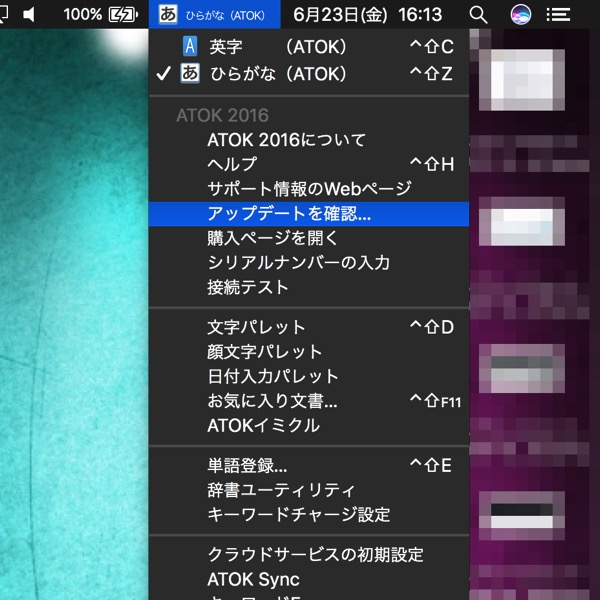
文字の入力がATOKになっていることを確認し、「アップデートを確認…」をクリックする。
▼JUSTオンラインアップデートを確認してインストールする
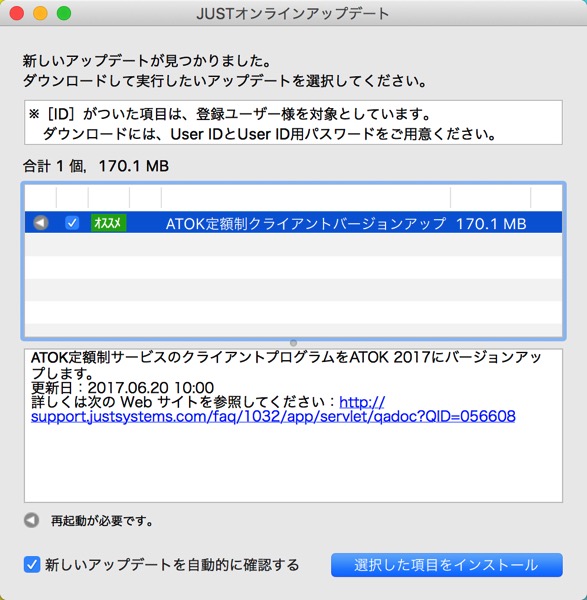
必要なアップデート横にあるチェックボックスにチェックを入れ、右下にある「選択した項目をインストール」するボタンをクリックする。今回は最新版ATOK2017へのアップデート(ATOK passport)のため、「ATOK定額制クライアントバージョンアップ (170.1MB)」にチェックを入れた。
▼確認画面
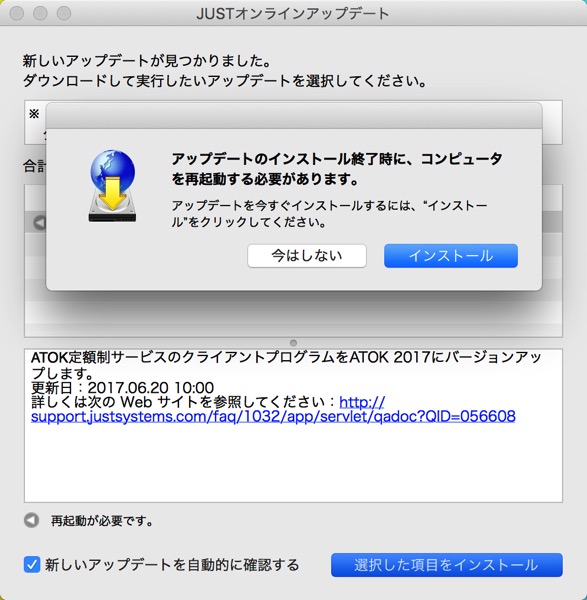
アップデート完了後に再起動の必要があるので、「インストール」ボタンをクリックする前に編集中のファイルを保存しておく。
▼契約許諾契約書に同意をする
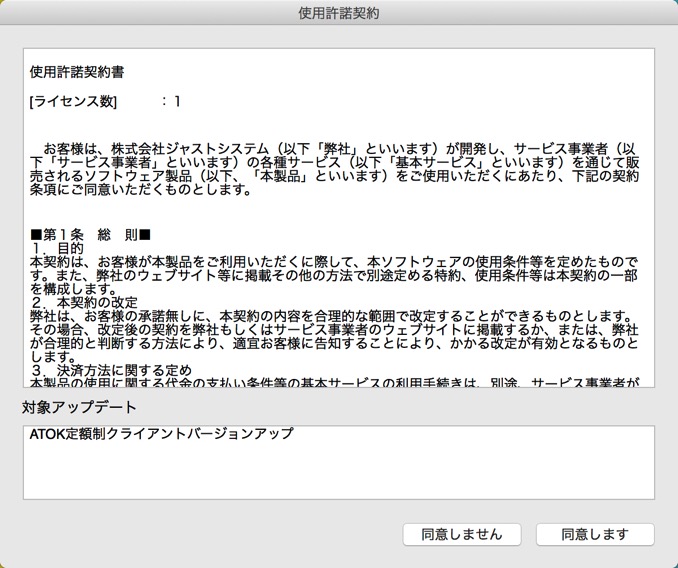
確認せずに軽い気持ちで同意ボタンを押してしまうことが多い許諾書だが、(そんな物は読まなくても普通に使っていれば困らないからなんて言えないので) 必ず最後まで目を通してから「同意します」のボタンをクリックする。
▼アップデートが完了したら再起動
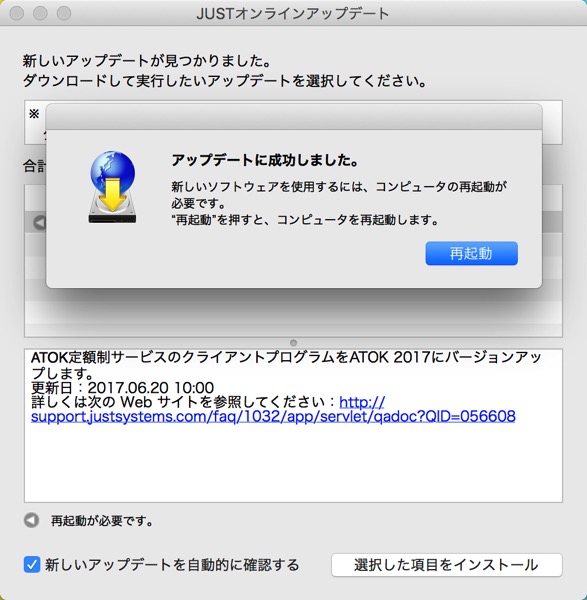
許諾書に同意をするとバージョンアップをするためのデータダウンロードが始まり、Macのパスワードを入力することでアップデートが開始される。
アップデートが完了すると「再起動」のボタンが表示されるので、そのまま再起動をする。
▼再起動完了後にこの画面が出れば無事インストール完了
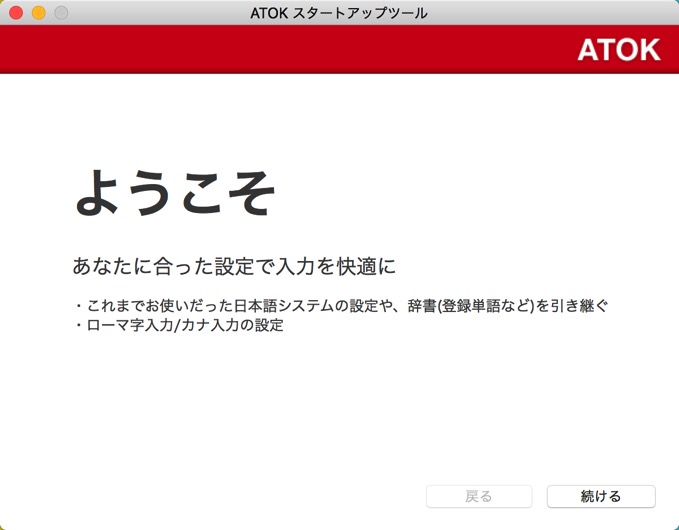
Macが立ち上がり「ようこそ」画面が出れば無事にインストールを完了したことになる。画面右下に用意された「続ける」をクリックし、設定を完了させていく。
▼設定開始
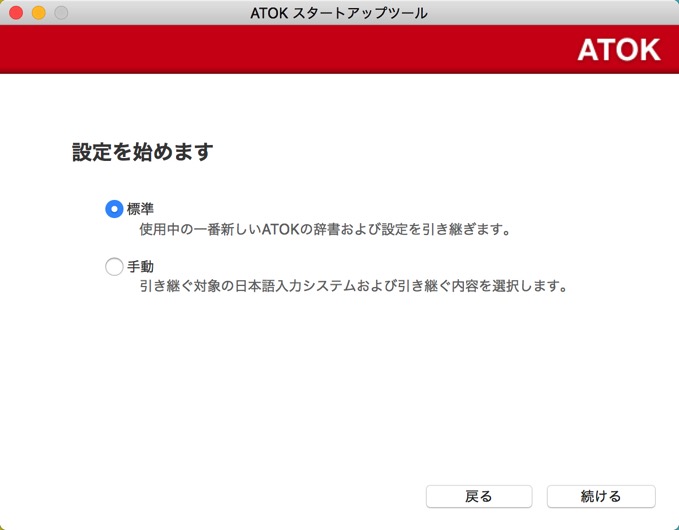
設定には「標準」と「手動」の2種類が用意されている。今まで使っていた環境をそのまま受け継ぐ場合は「標準」を選び、設定や学習、単語登録を引き出す日本語入力ソフトをATOK以外(Mac標準など) から選択したいなど、細かな設定をしたい場合には「手動」を選択して、右下にある「続ける」をクリックする。
私の場合は、全てを一度リセットしたかったため「手動」を選択して設定を進めた。とくに拘り無く設定を進めたい場合は「標準」のままで問題ない。

![[タカブログ] takao.iの思想ブログ始めました。とかいうタイトルはおかしいと思う。](https://yellowcorn.jp/thought/wp-content/uploads/2017/06/1498656865-df6083f84bc562e3a743bffdf29493a4.png)


